Hulu propose des films, des émissions de télévision et des services de télévision en direct de haute qualité. Vous pouvez profiter de nombreux jeux en direct, de programmes sportifs et d'actualités, mais vous risquez de manquer votre contenu en direct préféré si Hulu ne propose pas de rediffusion.
Le moyen le plus simple de sauvegarder le contenu Hulu est de les enregistrer à l'écran. Cependant, vous pouvez obtenir un écran noir lors de l'enregistrement de vidéos Hulu. Ne vous inquiétez pas, dans cet article, vous apprendrez des méthodes pratiques pour enregistrer sur Hulu sur Windows/Mac/iPhone/Android sans écran noirContinuez à lire !
Conseils:
En raison de la nature de l'enregistrement, la qualité vidéo originale des vidéos Hulu ne peut pas être préservée. De plus, l'enregistrement des épisodes Hulu prend du temps. Des téléchargeurs de vidéos Hulu dédiés, comme Pilote mobile, propose une solution plus simple et plus efficace pour obtenir directement des vidéos HD Hulu au format MP4/MKV.
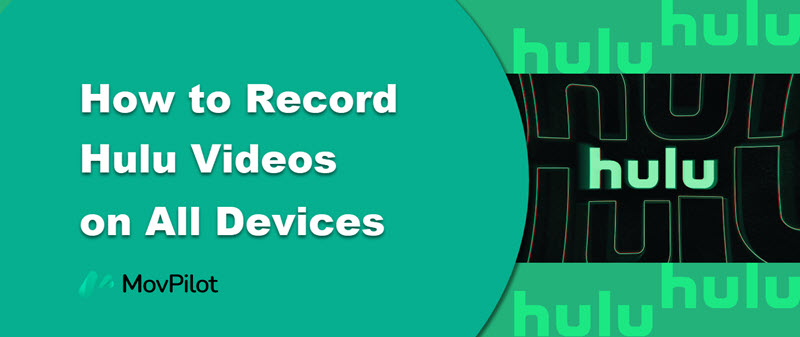
1. Pourquoi votre écran est-il noir lors de l'enregistrement de vidéos Hulu ?
Hulu utilise la technologie de gestion des droits numériques (DRM), principalement pour empêcher l'utilisation non autorisée du contenu numérique comme les films et les émissions de télévision Hulu. Par conséquent, si vous essayez d'enregistrer des films Hulu sur votre PC Windows/Mac/iPhone/Android, vous verrez généralement un écran noir à moins que vous n'utilisiez le DVR Cloud officiel fourni par Hulu (qui est fourni avec le forfait Hulu+Live TV).
Cependant, les enregistrements de Cloud DVR sont tous stockés en ligne plutôt que sur votre disque local. De plus, le forfait Hulu+Live TV coûte cher. Existe-t-il un autre moyen moins cher et plus pratique de sauvegarder des vidéos Hulu sur votre disque local ? Bien sûr, il y en a un. Maintenant, continuez à lire pour découvrir la méthode permettant de télécharger directement du contenu Hulu sans tracas !
Alternative : utiliser un outil tiers pour enregistrer les vidéos Hulu
Pour conserver les vidéos Hulu pour toujours, nous vous recommandons Téléchargeur de vidéos MovPilot HuluQuel que soit le forfait Hulu auquel vous souscrivez, ce programme peut vous aider supprimer la protection DRM et téléchargez toutes les émissions et films Hulu dans des fichiers vidéo courants. Les vidéos téléchargées via MovPilot Hulu Video Downloader sont enregistré localement de manière permanente et peut être joué des milliers de fois, sans nécessiter de connexion Internet.
👍 Key Features of MovPilot Hulu Video Downloader:
● Possède une interface conviviale, nécessite des étapes simples sans publicité
● Vitesse de téléchargement ultra-rapide jusqu'à 5X pour extraire des vidéos Hulu
● Exportez des vidéos Hulu vers HD MP4/MKV avec la meilleure compatibilité
● Conserver les sous-titres et pistes audio multilingues d'origine
● Mode par lots pour enregistrer plusieurs épisodes Hulu en quelques clics
Voici un tutoriel détaillé sur l'utilisation de MovPilot Hulu Video Downloader pour télécharger des vidéos Hulu :
Étape 1. Téléchargez, installez et exécutez MovPilot Hulu Video Downloader sur votre Mac ou PC Windows.
Étape 2. Connectez-vous à Hulu.com sur la page pop-up.

Étape 3. Recherchez les films Hulu que vous souhaitez. MovPilot Hulu Video Downloader prend en charge la recherche par mot-clé ou le collage direct d'URL pour obtenir la vidéo souhaitée.
Remarque :
Vous ne pourrez pas télécharger certains films ou émissions de télévision Hulu en raison des restrictions du plan d'abonnement ou des restrictions régionales de votre propre compte Hulu.

Étape 4. Appuyez sur le bouton de téléchargement pour démarrer le téléchargement.

Étape 5. Affichez les films téléchargés dans l'explorateur de fichiers de votre système et regardez le contenu Hulu hors ligne.
2. Enregistrez des vidéos Hulu via l'abonnement Hulu+ Live TV sur ordinateur
Si vous n'avez besoin que de courts clips vidéo, vous pouvez utiliser l'enregistreur pour enregistrer les clips vidéo Hulu au lieu de extraire des vidéos de Hulu. Cloud DVR est une fonctionnalité utile pour Abonnés à la télévision en direct pour enregistrer des émissions en direct, des matchs sportifs, des informations de dernière minute, etc. Il est livré avec un stockage cloud illimité pour stocker les enregistrements jusqu'à 9 mois sans frais supplémentaires.
Conseils:
Si vous souhaitez conserver vos émissions Hulu préférées pour toujours, Téléchargeur de vidéos MovPilot Hulu est un meilleur choix. Cet outil peut enregistrer des vidéos HD Hulu au format MP4/MKV, vous permettant de les lire à tout moment et n'importe où.
Voici un tutoriel détaillé sur la façon d'utiliser Cloud DVR pour enregistrer différents types d'émissions.
Comment enregistrer une certaine émission
Si vous souhaitez enregistrer une émission en particulier, qu'il s'agisse d'une émission en cours que vous regardez, d'une émission future à diffuser ou d'une émission à la demande, accédez simplement à la page de détails et suivez les étapes :
1. Cliquez ou appuyez sur Enregistrer à nouveau après y avoir été invité.
2. Cliquez ou appuyez sur SauvegarderL'émission future sera enregistrée au moment opportun et sauvegardée automatiquement.
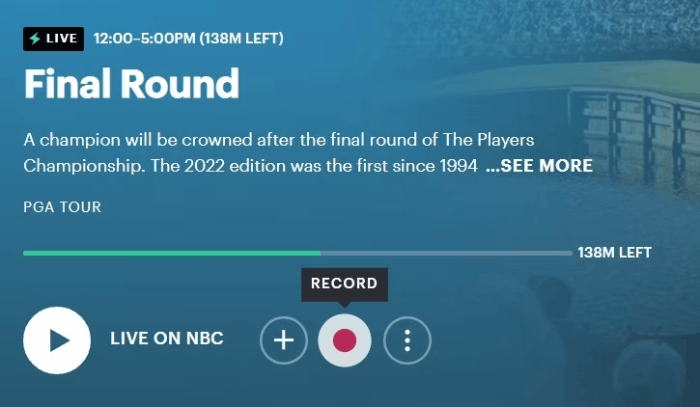
Comment enregistrer une série télévisée entière
1. Un panneau d'options apparaît après avoir cliqué ou appuyé sur le Enregistrer bouton.
2. Sélectionnez Nouveaux épisodes uniquement pour enregistrer uniquement les nouveaux épisodes. Sélectionnez Nouveautés et rediffusions pour enregistrer tous les épisodes.
3. Cliquez ou appuyez sur Sauvegarder.
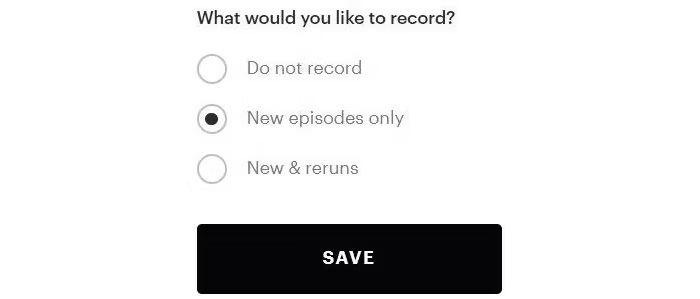
Comment enregistrer des lives et des événements sportifs
Vous ne voulez peut-être pas manquer certains événements en direct ou sportifs. Sélectionnez simplement les onglets correspondants dans l'interface principale et enregistrez-les selon les étapes suivantes :
1. Parcourez le guide des chaînes jusqu'à ce que vous trouviez une émission que vous souhaitez enregistrer. Cliquez dessus.
2. Cliquez sur le icône d'enregistrement sur la page contextuelle. L'icône d'enregistrement devient rouge pour indiquer que l'émission est en cours d'enregistrement.
3. Cliquez sur le icône rouge pour arrêter l'enregistrement, vous pouvez vérifier tous les enregistrements.
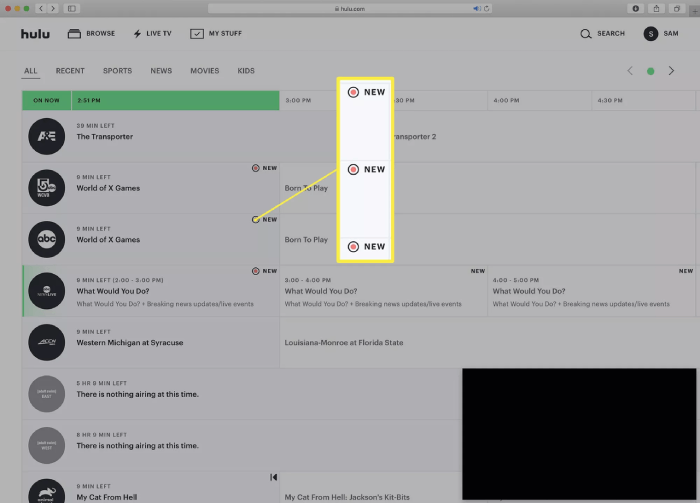
Comment enregistrer du contenu dans la bibliothèque de streaming
Les abonnés à la télévision en direct peuvent également utiliser Cloud DVR pour enregistrer le contenu de la bibliothèque de streaming. Les étapes sont assez similaires à celles de l'enregistrement d'une certaine émission de télévision.
1. Voir le Détail page du film ou de l'émission télévisée que vous souhaitez enregistrer.
2. Cliquez ou appuyez sur Enregistrer à nouveau après y avoir été invité.
3. Cliquez ou appuyez sur Sauvegarder.
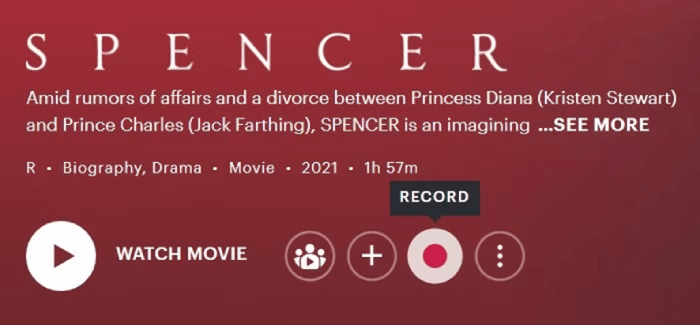
Conseils sur l'utilisation de Cloud DVR
Différent de conversion du contenu Hulu en MP4 avec Pilote mobile, lors du processus d'enregistrement de vidéos Hulu à l'aide de Cloud DVR, il y a quelque chose que vous devez remarquer pour améliorer l'expérience utilisateur.
Restez abonné : Vous devez conserver votre compte dans un abonnement TV en direct pour utiliser Cloud DVR. Si vous vous désabonnez ou si votre compte est suspendu, tous vos enregistrements seront supprimés.
Date d'expiration : Pendant la période de validité de neuf mois, vous pouvez visionner vos enregistrements en accédant à Hulu à partir de n'importe quel appareil connecté à Internet, tel qu'un téléphone portable, une tablette ou un ordinateur.
Risque de disparition des enregistrements : Si Hulu ne propose plus certaines émissions que vous avez enregistrées, même si vos enregistrements sont toujours valides, ils seront supprimés directement par Hulu.
3. Enregistrer l'écran Hulu sur iPhone et Android
Hulu propose également la fonction Cloud DVR sur ses applications mobiles. Les abonnés au forfait Hulu + Live TV peuvent utiliser cette fonctionnalité pour enregistrer des vidéos Hulu. Suivez les étapes ci-dessous pour enregistrer des vidéos Hulu sur iPhone/Android.
Note:
Vos enregistrements Cloud DVR seront supprimés une fois que vous aurez annulé votre compte ou mis en attente votre facture. Si vous souhaitez contourner cette limitation et conserver les vidéos Hulu pour toujours, optez pour des téléchargeurs tiers comme Pilote mobile.
1. Lancez l'application Hulu Live TV sur votre appareil et connectez-vous à votre Compte Hulu + TV en direct.
2. Choisissez un film/émission que vous souhaitez enregistrer. Accédez à sa page de détails.
3. Ajoutez la vidéo à «Mes épisodes" ou "Mes affaires« . Lorsque l'émission/le film est diffusé, Cloud DVR commencera automatiquement à l'enregistrer pour vous.
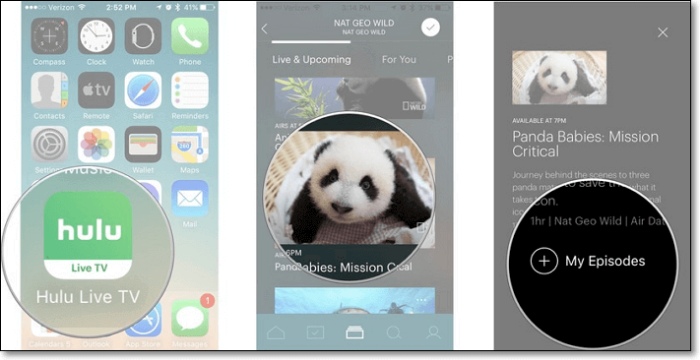
4. FAQ sur l'enregistrement d'écran Hulu
Est-il gratuit d’enregistrer sur Hulu ?
Non. Vous ne pouvez utiliser la fonction Cloud DVR pour enregistrer des vidéos Hulu sur Windows/Mac/iPhone/Android que si vous souscrivez à l'abonnement Hulu + Live TV. L'abonnement Hulu + Live TV commence à $69,99/mois.
Comment prolonger la durée d'enregistrement sur Hulu ? Comment supprimer les vidéos enregistrées sur Hulu dans Cloud DVR ?
Ce n'est pas vraiment nécessaire, Hulu propose un espace de stockage cloud illimité à partir du 13/04/22. Vous pouvez simplement attendre que vos vidéos expirent automatiquement après neuf mois. Si vous souhaitez supprimer certains de vos enregistrements, suivez les étapes : Cliquez sur Mes éléments > Gérer le DVR > Supprimer > Supprimer.
5. Conclusion
Comment enregistrer sur Hulu ? Vous avez maintenant la solution dans cet article. Si vous vous abonnez au forfait Hulu + Live TV, vous pouvez utiliser la fonction officielle Cloud DVR pour enregistrer des vidéos Hulu. Mais cela coûte cher. Si vous souhaitez regarder du contenu Hulu hors ligne et conserver vos vidéos Hulu préférées pour toujours, téléchargez et essayez simplement Téléchargeur de vidéos MovPilot Hulu!
Téléchargeur de vidéos MovPilot Hulu
Téléchargez facilement des films et des émissions Hulu pour les regarder hors ligne !






